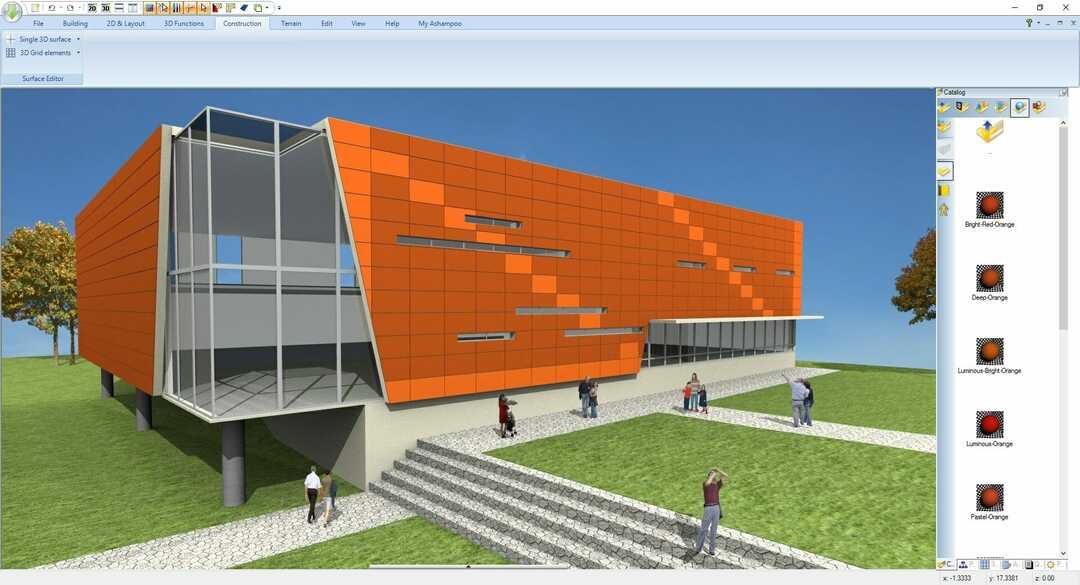Βιβλίο Sketch Autodesk είναι μια ολοκληρωμένη λύση λογισμικού ψηφιακής τέχνης που περιλαμβάνει ένα ευρύ φάσμα δυνατοτήτων για όλες τις ανάγκες σχεδίασης. Περιλαμβάνει ένα ολοκληρωμένο σύνολο εργαλείων, οργανωμένο με φιλικό προς τον χρήστη και διαισθητικό τρόπο, ώστε να μπορείτε να το χρησιμοποιήσετε αμέσως.
Το καλύτερο είναι ίσως το γεγονός ότι μπορείτε να κάνετε τα έργα σας εν κινήσει αν θέλετε. Η εφαρμογή λειτουργεί εξίσου καλά σε tablet Windows, οπότε μπορείτε να μετατρέψετε το tablet σας σε καμβά που μπορείτε να χρησιμοποιήσετε για εργασία ή τα παιδιά σας μπορούν να χρησιμοποιήσουν για έργα ζωγραφικής.
Όπως ίσως γνωρίζετε ήδη, κάθε πρόγραμμα λογισμικού εκεί έξω έχει το δικό του σύνολο απαιτήσεων συστήματος. Δεδομένου ότι το Autodesk SketchBook δεν αποτελεί εξαίρεση, ας ρίξουμε μια ματιά στη λίστα των προϋποθέσεων. Με αυτόν τον τρόπο, θα γνωρίζουμε με βεβαιότητα εάν ο υπολογιστής σας μπορεί να το χειριστεί ή όχι.
Παρατηρήσαμε ότι υπάρχουν δύο σύνολα απαιτήσεων συστήματος, αλλά μάθαμε γρήγορα γιατί: το ένα είναι για συσκευές Windows 10 με δυνατότητα αφής και το άλλο για τυπικά επιτραπέζια συστήματα.
Όπως μπορείτε να δείτε, δεν χρειάζεστε υπερυπολογιστή για να εκτελέσετε το Autodesk SketchBook. Ωστόσο, εάν θέλετε η εμπειρία σας να είναι όσο το δυνατόν πιο ομαλή, ίσως θελήσετε να ακολουθήσετε τις παραπάνω προτάσεις.
Η κριτική μας
- Πλεονεκτήματα
- Δεν περιλαμβάνονται κρυφές δαπάνες
- Ισχυρή λύση σχεδίασης και βαφής
- Περιλαμβάνει πολλά χρήσιμα εργαλεία (πινέλα, υποστήριξη κινούμενων σχεδίων)
- Μειονεκτήματα
- Κανένας
Είναι το Autodesk SketchBook δωρεάν;
Εάν είστε εξοικειωμένοι με τα προϊόντα Autodesk, ίσως γνωρίζετε ότι τα περισσότερα από τα προϊόντα τους δεν είναι ακριβώς εύκολο να κατεβάσετε και να εγκαταστήσετε. Αυτό συμβαίνει κυρίως επειδή τα περισσότερα από τα προϊόντα τους απαιτούν από εσάς να αγοράσετε άδεια ή να συμπληρώσετε μια φόρμα προτού μπορέσετε να τα κατεβάσετε.
Ωστόσο, το Autodesk SketchBook είναι εντελώς δωρεάν για όλους. Επομένως, δεν χρειάζεται να κάνετε κανένα από τα παραπάνω για να το ανακτήσετε και να το ρυθμίσετε στη συσκευή σας. Απλώς κατεβάστε το πρόγραμμα εγκατάστασης, ξεκινήστε το και ακολουθήστε τις οδηγίες στην οθόνη.
Εκ πρώτης όψεως, μοιάζει με ένα αυτο-εξαγόμενο αρχείο (το οποίο πιθανώς είναι). Εκκινήστε το, παραχωρήστε του δικαιώματα UAC για εκτέλεση, αποδεχτείτε το EULA και κάντε κλικ στο Επόμενο. Αφού ορίσετε τη διαδρομή προορισμού στον υπολογιστή σας και αλλάξτε τη δημιουργία συντόμευσης, απλώς πρέπει να διαμορφώσετε τις συσχετίσεις αρχείων και να πατήσετε το κουμπί Εγκατάσταση. Η εγκατάσταση θα ολοκληρωθεί σε χρόνο μηδέν.
Περιλαμβάνεται φροντιστήριο Autodesk SketchBook
Μόλις ολοκληρωθεί η εγκατάσταση, το Autodesk SketchBook ξεκινά αυτόματα. Την πρώτη φορά που θα το εκτελέσετε, θα σας υποδεχτεί με μια γρήγορη περιήγηση, εξηγώντας εν συντομία πώς να χρησιμοποιήσετε τις βασικές του δυνατότητες.
Το παράθυρο περιήγησης έχει πολλές κατηγορίες, καθεμία από τις οποίες αντιμετωπίζει ένα διαφορετικό χαρακτηριστικό της εφαρμογής. Κάθε κατηγορία διαθέτει επίσης ένα εύχρηστο εκπαιδευτικό animation που μπορεί να σας καθοδηγήσει καλύτερα σε όλη την εμπειρία σας.
Ακόμα κι αν κλείσετε κατά λάθος τον οδηγό, μπορείτε να αποκτήσετε ξανά πρόσβαση σε αυτόν από το μενού Βοήθεια της εφαρμογής. Μπορείτε να χρησιμοποιήσετε το ίδιο μενού για να αποκτήσετε πρόσβαση στην ενότητα ηλεκτρονικής βοήθειας του Autodesk SketchBook ή στο ιστολόγιό του, και ακόμη και να ελέγξετε για ενημερώσεις.
Πώς να χρησιμοποιήσετε το Autodesk SketchBook
Μπορείτε να χρησιμοποιήσετε το Autodesk SketchBook για να ξεκινήσετε να σχεδιάζετε ή να ζωγραφίζετε στη συσκευή της επιλογής σας σε χρόνο μηδέν. Εκτός από την αρχική γρήγορη περιήγηση, δεν υπάρχει επιπλέον οθόνη nag ή διάλογος. Απλώς ξεκινάτε την εφαρμογή, επιλέξτε το εργαλείο της επιλογής σας (π.χ. στυλό, μαρκαδόρο, μολύβι, airbrush, στυλό) και αρχίζετε να σχεδιάζετε.
Η κορυφαία γραμμή εργαλείων σάς επιτρέπει να έχετε πρόσβαση σε επιπλέον, πιο ψηφιακά προσανατολισμένες δυνατότητες. Για παράδειγμα, μπορείτε να αναιρέσετε ή να επαναλάβετε βήματα στο έργο σας, να περικόψετε τμήματα της εικόνας σας, να μετατρέψετε το σχέδιό σας, να ενεργοποιήσετε την εμφάνιση προοπτικών οδηγών, να δείτε επίπεδα ή ακόμα και να επεξεργαστείτε χρώματα.
Πώς να ρυθμίσετε το Autodesk SketchBook
Εάν δεν είστε ικανοποιημένοι με τις προεπιλεγμένες προεπιλογές διαμόρφωσης, είστε τυχεροί, καθώς το Autodesk SketchBook σας επιτρέπει να τροποποιήσετε πολλές ρυθμίσεις. Έτσι, μπορείτε να προσαρμόσετε την εφαρμογή ώστε να ανταποκρίνεται στις ανάγκες σας με βολικό, διαισθητικό τρόπο. Για να ξεκινήσετε, μεταβείτε στην ενότητα Προτιμήσεις από το μενού Επεξεργασία.
Αυτή η ενότητα σάς επιτρέπει να διαμορφώσετε γενικές ρυθμίσεις, αλλά και αυτές που σχετίζονται με πινέλα, καμβά, σύστημα και πλήκτρα πρόσβασης. Για παράδειγμα, μπορείτε να δημιουργήσετε αυτόματα νέα επίπεδα από εικόνες που προστέθηκαν πρόσφατα, να ενεργοποιήσετε την περιστροφή καμβά, να αλλάξετε την προεπιλεγμένη μορφή αποθήκευσης, εναλλαγή την ορατότητα μιας βούρτσας σταυρωτά, εμφανίστε μια σφραγίδα πινέλου, ενεργοποιήστε τις γραμμές κύλισης καμβά ή συσχετίστε διάφορους τύπους αρχείων στο Autodesk Αλμπουμ.
Ωστόσο, δεν θα σας δώσουμε άλλα spoilers. Θα πρέπει να ανακαλύψετε τα υπόλοιπα χαρακτηριστικά για τον εαυτό σας.
Συχνές ερωτήσεις για το Autodesk SketchBook
- Είναι το Autodesk SketchBook δωρεάν;
Απολύτως. Μπορείτε να κατεβάσετε το Autodesk SketchBook δωρεάν, δεν υπάρχει κρυφή χρέωση, χωρίς περιορισμένη λειτουργία και καμία φόρμα που πρέπει να συμπληρώσετε για αυτό. Εκτός αυτού, είναι ένα από τα τα καλύτερα εργαλεία ζωγραφικής για υπολογιστές με Windows 10.
- Μπορείτε να κάνετε κινούμενη εικόνα στο Autodesk SketchBook;
Ναι, αυτό το πρόγραμμα σάς δίνει τη δυνατότητα να δημιουργήσετε κινούμενες εικόνες σε στυλ flipbook με έως και 4 επίπεδα. Απλώς επιλέξτε την επιλογή New Flipbook από το μενού Αρχείο και είστε έτοιμοι να ξεκινήσετε. Εάν δεν έχετε εμπειρία με τη δημιουργία κινούμενων σχεδίων, ρίξτε μια ματιά στο τα καλύτερα εργαλεία κινουμένων σχεδίων για αρχάριους.
- Το Autodesk SketchBook έχει επίπεδα;
Ναι, αυτό το εργαλείο διαθέτει πλήρη υποστήριξη επιπέδου. Εκτός από το ότι σας επιτρέπει να εργάζεστε με στρώματα, μπορείτε επίσης να επεξεργαστείτε τη λειτουργία ανάμειξης ή να τα ομαδοποιήσετε.